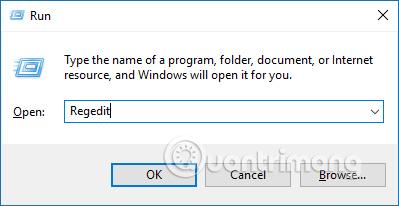Обикновено, когато задавате компютърен тапет, системата автоматично ще намали качеството на изображението до около 85%. За компютри със слаба или средна конфигурация заекването и забавянето ще бъдат ограничени. Компютрите с големи конфигурации обаче могат да инсталират Full HD, дори 4K тапети с висока разделителна способност. Ако е така, можете да промените настройките, за да поддържате 100% качество на тапета на големи, стабилни компютри. Статията по-долу ще ви покаже как да настроите качеството на тапета на вашия компютър.
Инструкции за подобряване на качеството на тапета на Windows
Етап 1:
Натиснете клавишната комбинация Windows + R, за да отворите диалоговия прозорец Изпълнение, след което въведете ключовата дума regedit. Щракнете върху OK за достъп.

Стъпка 2:
В интерфейса на редактора на системния регистър имаме достъп до папката според пътя Computer > HKEY_CURRENT_USER > Control Panel > Desktop .

След това щракнете с десния бутон върху папката Desktop, изберете New , след което изберете DWORD (32-битова) стойност , за да създадете нов файл.

Стъпка 3:
Ще назовем новия файл JPEGImportQuality и ще натиснем Enter, за да запазим името.

Кликнете два пъти върху новосъздадения файл и ще се появи нов интерфейс. Изберете Decimal и в секцията Value data въведете стойността 100 . Така изображението ще бъде увеличено до 100% оригинално качество. Накрая рестартираме компютъра, за да влязат в сила промените.

Така че с компютри с голяма конфигурация ще изпитаме 100% оригинално качество на тапети, особено тапети с HD и 4K качество. Освен това, ако желаете, потребителите могат също да инсталират видео тапет за работен плот или да използват анимирани изображения като тапет за работен плот на Windows, осигурявайки интересно изживяване на компютъра.
Виж повече:
С пожелание за успех!